首先申請 Line 開發者帳號
開啟「https://developers.line.biz/en」網頁,點擊「Log in」進行登入。
點擊「使用LINE帳號登入」
輸入 Line 電子郵件帳號與密碼後,點擊「登入」。
點擊右上角的「Create New Provider」
輸入 Provider 名稱後,點擊「Confirm」。
再點擊「Create」新增一個 Provide
建立 Provider 後,點擊新建的 Provider,選擇 Message API,並點擊「Create Channel」建立一個 Line Bot。
點擊「Register」,選擇 Line Bot Icon 圖檔並上傳。
輸入「App name」與「App description」,App name 七天內不可更改。
輸入「Category」、「Subcategory」、以及「Email address」。
點擊「Confirm」
點擊「同意」
勾選「LINE Official Account Terms of Use」與「LINE Official API Terms of Use」後,點擊「Create」完成新建 Line Bot。
點擊「Nung Bot」開啟「Channel settings」
掃描 QR Code 即可加入 Nung Bot 為朋友
新的好友 Nung Bot
自動回應的好友歡迎訊息
打個招呼
頁面最下方的「Auto-reply messages」與「Greeting messages」欄位預設值都是「Enabled」,表示 Line Bot 會自動發送好友歡迎訊息與回應訊息。如想更改為「Disabled」,可點擊「Set message」。
將「加入好友的歡迎訊息」設為「停用」,「自動回應訊息」也設為「停用」。
不會理人了 ^_^
這些回應功能須依需求自行設計,尤其是「自動回應訊息」。
輸入 Line 電子郵件帳號與密碼後,點擊「登入」。
點擊右上角的「Create New Provider」
輸入 Provider 名稱後,點擊「Confirm」。
再點擊「Create」新增一個 Provide
建立 Provider 後,點擊新建的 Provider,選擇 Message API,並點擊「Create Channel」建立一個 Line Bot。
點擊「Register」,選擇 Line Bot Icon 圖檔並上傳。
輸入「App name」與「App description」,App name 七天內不可更改。
輸入「Category」、「Subcategory」、以及「Email address」。
點擊「Confirm」
點擊「同意」
勾選「LINE Official Account Terms of Use」與「LINE Official API Terms of Use」後,點擊「Create」完成新建 Line Bot。
點擊「Nung Bot」開啟「Channel settings」
掃描 QR Code 即可加入 Nung Bot 為朋友
打個招呼
將「加入好友的歡迎訊息」設為「停用」,「自動回應訊息」也設為「停用」。
不會理人了 ^_^
這些回應功能須依需求自行設計,尤其是「自動回應訊息」。



















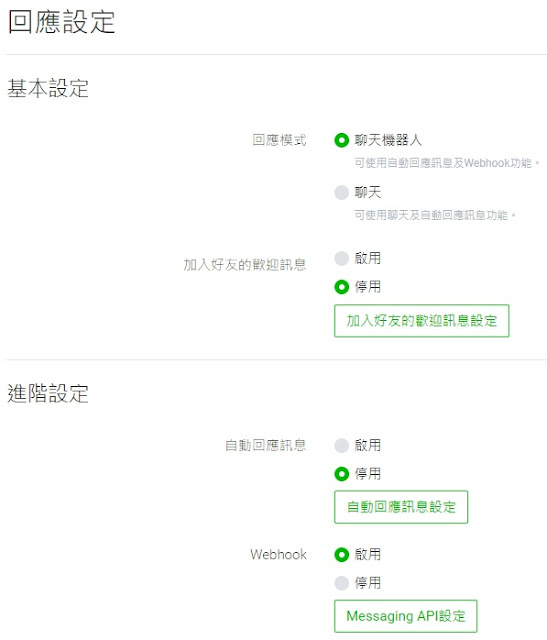

沒有留言:
張貼留言